한글 읽기전용 해제
한글파일을 다운로드를 받거나 파일을 작성한후에 다른컴퓨터로 열어볼때 등등 다양한 상황에서 한글 읽기전용이 괴롭힐 때가 있습니다. 이럴 때 방법을 모르면 수정을 하고싶은데 한글 읽기전용 해제 방법을 몰라서 끙끙할때가 있습니다. 이런경우에 정말 간단하게 해결할수 있는 방법이 있습니다. 자세한 내용은 아래를 참고해주시길 바랍니다.

문서작성이나 편집을 할 때, 한글과컴퓨터에서 제작한 한글 프로그램 많이 쓰시죠? 저도 워드보단 한글을 주로 사용하고 있습니다. 근데 어쩌다 무엇을 건드렸는지는 모르겠는데, 한글 문서를 열었을 때, 한글 문서가 수정이 불가능하게 되어져 있는 경우가 있습니다.
이런 경우는 한글 문서의 파일 속성이 읽기전용으로 설정이 되어있어서 이런 현상이 나타납니다. 이럴 경우 간단하게 속성창에서 이를 해제해주면 됩니다. 그럼 오늘 포스팅 주제인 한글 읽기전용 해제 방법에 대해 알아봅시다.
한글 읽기전용 해제 해결방법
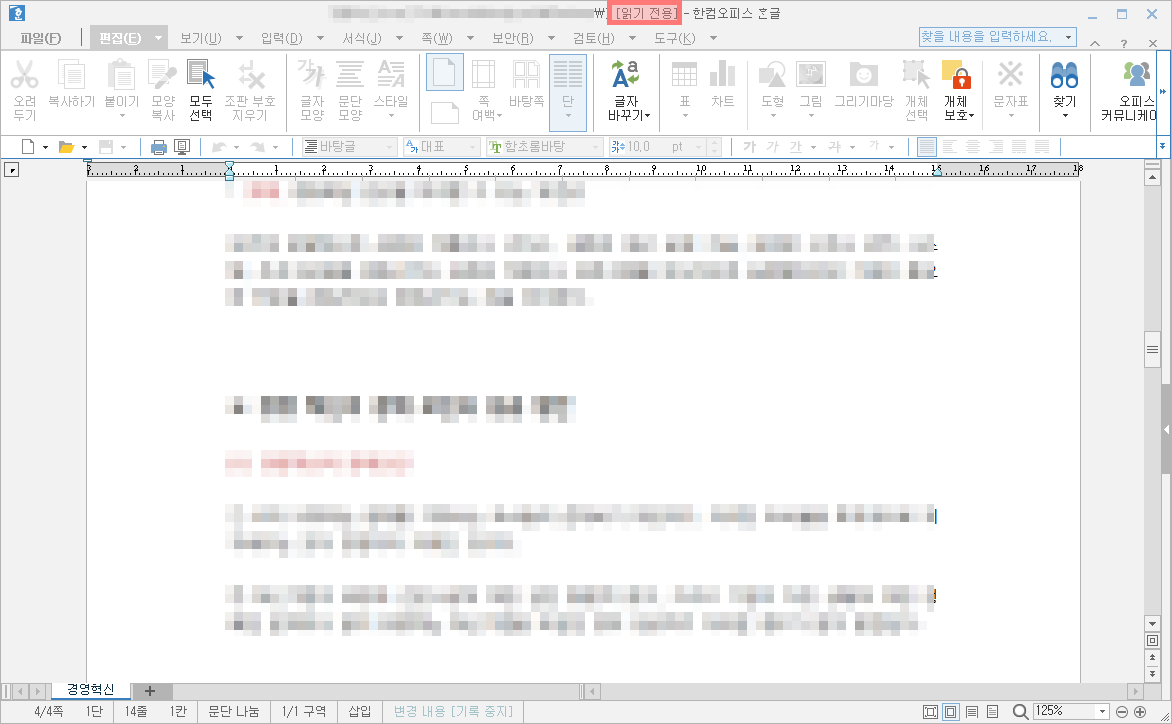
▲ 문서를 수정하려고 한글을 켰는데, 아무리 키보드를 눌러도 글자가 입력이 되지 않는다. 이럴 때, 상단에 문서의 이름 여 옆에 [읽기 전용] 이라고 표시되어있는지 확인해본다. 만약 표시되어있다면 아래 한글 읽기전용 해제 해결방법을 따라 하면 됩니다.
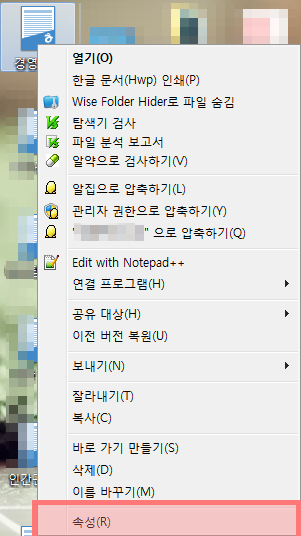
▲ 수정이 불가한 한글문서를 바탕화면이나, 폴더에서 찾아서, 마우스 오른쪽 클릭을 눌러주세요. 그런 다음, 아래쪽에 위치한 [속성] 을 클릭해주세요.

▲ 읽기전용을 해제하고 싶은 한글문서의 속성 창이 열리면, 아래쪽에 [읽기 전용] 체크박스에 체크가 되어있는 것을 확인할 수 있습니다. 이 체크박스를 체크해제 해주시고, 확인까지 눌러주시면 한글 읽기전용 해제가 됩니다.
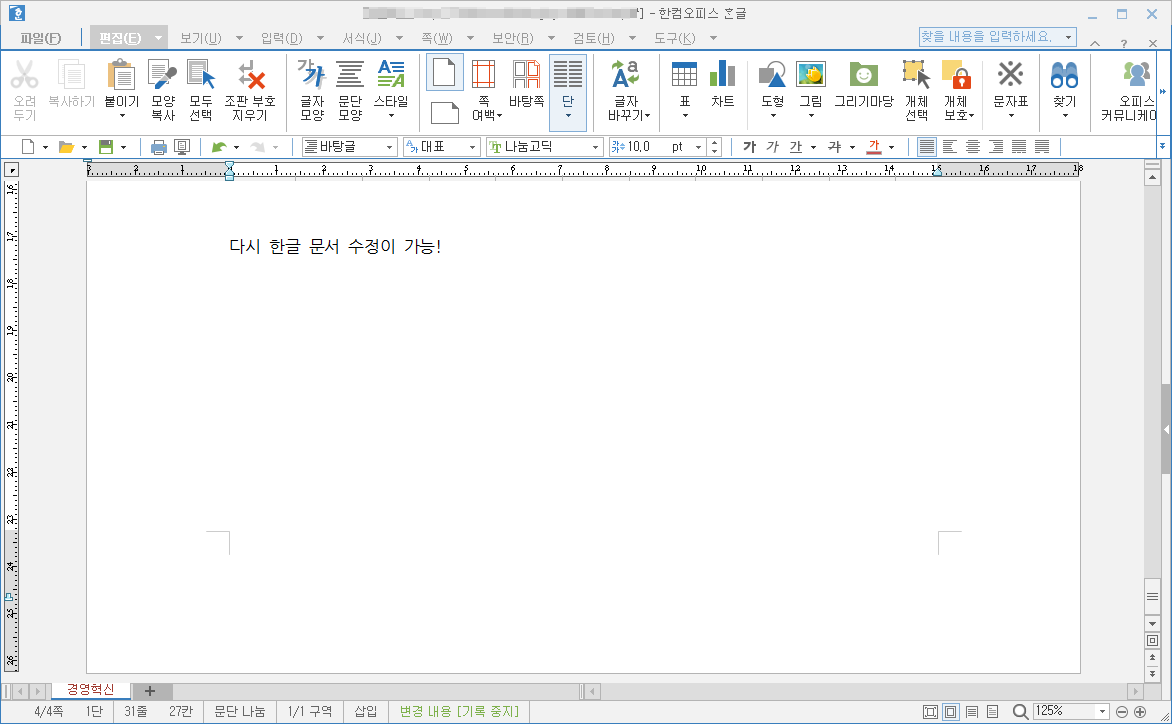
▲ 다시 속성을 변경한 한글 문서를 더블클릭하여, 한글을 열면 다시 글자가 입력이 되고, 아까 상단에 표시되었던 [읽기전용] 표시가 사라진 것을 확인할 수 있습니다.
이 방법을 반대로 생각하면, 내가만든 한글문서를 수정이 안되고 싶게 하고싶다면 했던 방법을 반대로 읽기전용 체크박스를 체크해주시면 됩니다. 정말 간단하죠?
이상 한글 읽기전용 해제 해결에 대한 정보를 알아보았습니다. 정말 간단한 방법이고 기억하기도 쉬워서 문제가 발생하면 스스로 문제를 해결해 볼 수 있을거예요. 감사합니다.



